Windowsのセットアップが完了したら、最初にやることの一つとしてOneDriveの同期を解除することだと思います。
OneDriveの同期については、多くの人は使わないのでデフォルトでオフにすべきだと思います。
OneDrive(ワンドライブ)とは
Microsoft OneDriveとは、マイクロソフトが提供するオンラインストレージです。
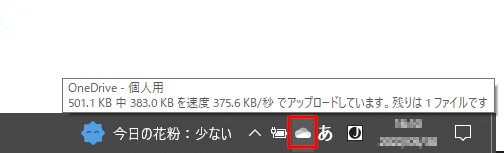
Windowsのタスクトレイの右下に雲のマークで表示されているのが、OneDriveです。
OneDriveはマイクロソフトアカウントの1つとして提供され、基本無料です。
1アカウントあたり、無償で15GB 利用可能です。
OneDrive同期しないで使う、解除するとどうなるか?
OneDriveを同期すると設定されたファイルをクラウドと同期するようになります。
https://onedrive.live.com にログインすれば OneDrive で同期したファイルがそのまま見ことが可能です。
OneDriveの同期を解除すると、同期して保存したファイルが勝手にOneDriveへ保存されなくなります。
OneDriveの同期を解除する方法
OneDriveの同期を解除する方法は次の通りです。
OneDriveを開く
1. タスクトレイでOneDriveアイコンを選択します。
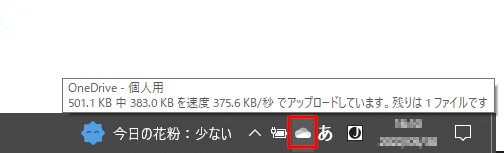
2. 右クリックしてOneDriveを開きます。
タスクトレイに表示されない場合は、「隠れているインジケーターを表示します」をクリックしてOneDriveアイコンを選択する必要があります。
ここにOneDriveアイコンがないなら、Windows 10の検索ボックスにOneDriveと入力してからそれを選択する必要があります。
OneDriveを無効にする
1. コンテキストメニューで、「ヘルプと設定」を選択して続行します
2.「設定」をクリックします
3. ポップアップ ウィンドウで、「設定」に移動し、「WindowsにサインインしたときにOneDriveを自動的に開始する」オプションのチェックを外します
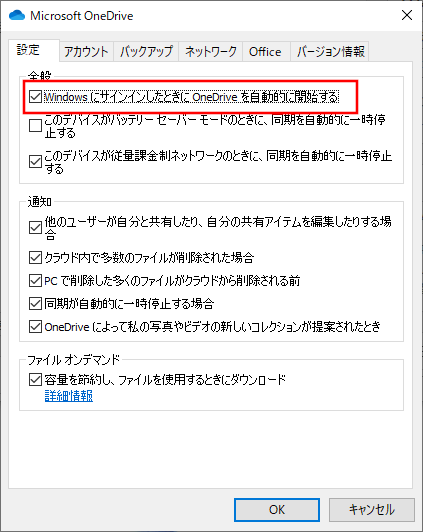
4.「アカウント」タブに移動し、「このPCのリンク解除」をクリックします

5.「アカウントのリンク解除」をクリックして続行します


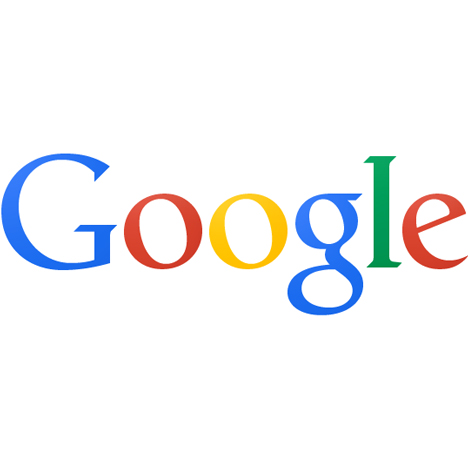

コメント